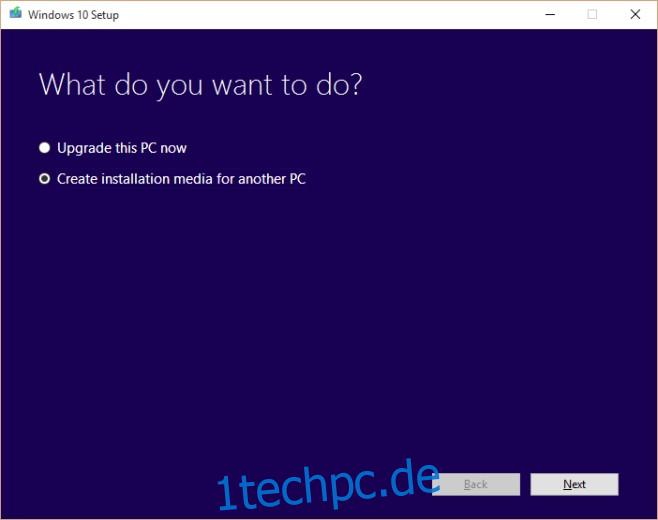Die meisten Windows-Benutzer kennen die App Get Windows 10, die sowohl auf Windows 7 als auch auf 8.1 als Update installiert wird. Ursprünglich sollte es Ihnen helfen, eine Kopie von Windows 10 zu reservieren, und später würde es Ihnen beim Upgrade helfen. Die App hat noch eine andere Sache gemacht; es ermöglichte Ihnen, Ihr System auf Kompatibilität mit Windows 10 zu überprüfen. Die Apps auf Ihrem System und die Hardware wurden alle überprüft, um zu sehen, ob sie unter Windows 10 reibungslos laufen. Systeme, die von der App Entwarnung gegeben wurden, hatten noch einmal Probleme Sie wurden auf Windows 10 aktualisiert. Wenn Sie mit dem Upgrade noch nicht vertraut sind, verwenden Sie eine portable Version von Windows 10, um zu sehen, wie gut das System damit umgeht. Hier ist wie.
Du wirst brauchen;
Ein USB-Laufwerk mit mindestens 8 GB freiem Speicherplatz. Windows 10 wird von diesem Laufwerk ausgeführt, stellen Sie also sicher, dass Sie nichts anderes darauf haben.
Das Windows Media Creation Tool von Microsoft – Download Hier.
WintoUSB – Herunterladen Hier
So booten Sie in das BIOS Ihres Systems
Schritt 1: Laden Sie das Windows Media Creation Tool herunter und führen Sie es aus. Wenn Sie gefragt werden, ob Sie den aktuellen PC aktualisieren oder Installationsmedien für ein anderes System erstellen möchten, wählen Sie die letztere Option. Erlauben Sie ihm, das Windows 10-ISO-Image herunterzuladen. Dies wird einige Zeit in Anspruch nehmen.
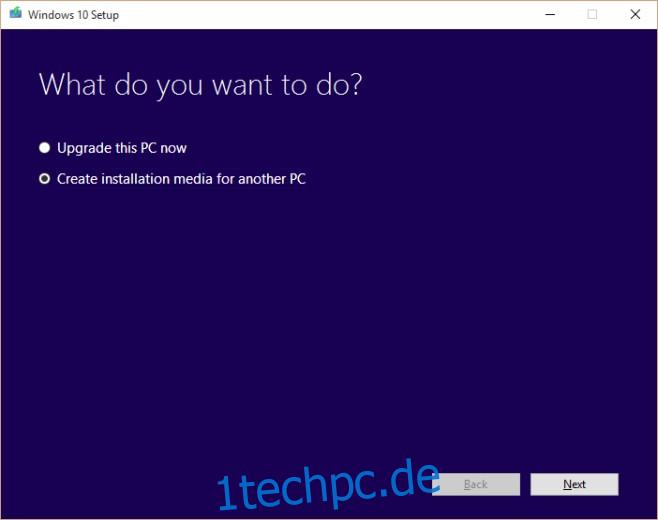
Schritt 2: Nachdem das Windows 10 ISO heruntergeladen wurde, öffnen Sie WintoUSB und verwandeln Sie Ihr USB-Laufwerk in ein bootfähiges Windows 10-Laufwerk.
Schritt 3: Fahren Sie Ihr System herunter und starten Sie es neu. Lassen Sie es nicht von der aktuellen Windows-Installation booten. Gehen Sie stattdessen in Ihre BIOS-Einstellungen und stellen Sie das erste Startgerät als USB-Laufwerk ein. Speichern Sie die Änderungen und schalten Sie das System aus.
Schritt 4: Schließen Sie den USB an, auf dem Sie Windows 10 installiert haben, und schalten Sie Ihr System ein. Es erkennt das USB-Laufwerk und bootet in Windows 10. Führen Sie die ersten Einrichtungsschritte durch und bald landen Sie auf dem Desktop. Es beginnt dann, Treiber herunterzuladen. Erlauben Sie es.
Schritt 5: Sobald die Treiber, meistens Videos, heruntergeladen wurden, gehen Sie zum Geräte-Manager und prüfen Sie, ob auf einem Gerät gelbe Warnzeichen vorhanden sind. Dies weist auf Probleme mit Gerätetreibern hin, die nicht automatisch heruntergeladen wurden. Versuchen Sie, die fehlenden Treiber manuell herunterzuladen und zu installieren. Wenn Sie die benötigten Treiber erhalten und alle Warnsymbole behoben sind, funktioniert Ihr System mit Windows 10 einwandfrei.
Es ist erwähnenswert, dass Sie diese Version von Windows 10 nicht aktivieren können und eine langfristige Nutzung nicht möglich ist. Damit soll einfach getestet werden, wie gut die Hardware eines Systems mit dem neuen Betriebssystem zusammenspielt.